iCloud 사진 백업 기능을 사용하면 iPhone 사진을 클라우드에 간편하게 저장하여 필요할 때 언제든지 안전하게 이용할 수 있습니다. 하지만 때로는 계획대로 되지 않을 수 있습니다. 사진이 iCloud에 업로드되지 않아 소중한 추억을 저장하지 못하는 경우가 있습니다. 이 글에서는 사진이 iCloud에 백업되지 않는 일반적인 이유를 살펴보고 문제를 쉽게 해결할 수 있는 실용적인 해결책을 소개합니다.
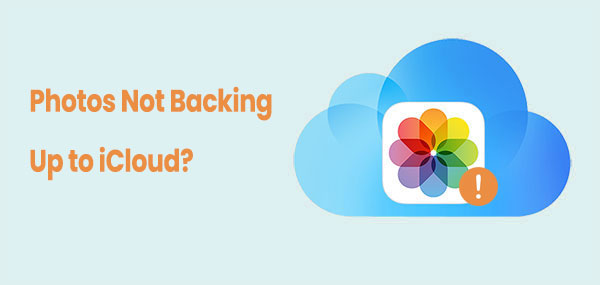
문제를 해결하기 전에 iCloud 사진을 백업할 수 없는 일반적인 이유를 이해하면 문제를 빠르게 해결하는 데 도움이 됩니다.
이제 구체적인 이유를 알았으므로, 다음 섹션에서는 iCloud 사진 백업 기능을 복원하는 데 도움이 되는 단계별 수정 사항과 자세한 지침을 제공합니다.
사진을 클라우드에 자동으로 동기화하려면 iCloud 사진 기능을 활성화해야 합니다. 이 기능이 켜져 있지 않으면 사진을 iCloud에 백업할 수 없습니다.
iCloud 사진을 확인하려면 아래 단계를 따르세요.
1단계. "설정" 앱을 엽니다.
2단계. 상단의 "Apple ID"를 탭한 다음 "iCloud"를 선택하세요.
3단계. "iCloud" 메뉴에서 "사진" 옵션을 찾아 "iCloud 사진"이 활성화되어 있는지 확인하세요. ( iCloud 사진을 끄면 어떻게 되나요 ?)

사진 백업에는 안정적인 네트워크 연결이 필요합니다. 그렇지 않으면 백업이 실패할 수 있습니다. 특히 모바일 네트워크를 사용하는 경우 신호가 불안정하면 백업 프로세스가 중단될 수 있으므로 더욱 그렇습니다.
네트워크 연결을 확인하려면 다음 단계를 따르세요.
1단계. "설정"을 열고 "Wi-Fi"를 선택한 후 안정적인 Wi-Fi 네트워크에 연결되어 있는지 확인하세요.
2단계. Wi-Fi 신호가 약하면 셀룰러 데이터로 전환해보세요.
3단계. 문제가 지속되면 네트워크 안정성을 개선하기 위해 라우터를 다시 시작해 보세요.
4단계. "설정" > "일반" > "재설정" > "네트워크 설정 재설정"으로 이동하여 네트워크 설정을 재설정하여 네트워크 연결을 개선할 수도 있습니다.

iCloud 저장 공간이 부족하면 백업 프로세스가 자동으로 중단됩니다. iCloud 저장 공간을 확인하고 관리하면 이 문제를 효과적으로 해결할 수 있습니다.
1단계. "설정" > "Apple ID" > "iCloud" > "저장 공간 관리"를 엽니다.
2단계. 사용 중인 저장 공간과 사용 가능한 저장 공간을 확인하세요. 저장 공간이 부족하면 불필요한 백업 파일을 삭제할 수 있습니다.

3단계. 여전히 저장 공간이 충분하지 않다면 더 큰 iCloud 저장 공간 요금제로 업그레이드하는 것을 고려하세요.
iCloud 저장 공간을 확보하는 방법에 대한 자세한 정보를 알고 싶다면 이 가이드를 읽어보세요.
iCloud 저장 공간이 가득 찼나요? iCloud 저장 공간을 확보하는 방법iCloud 계정에 동기화 문제가 발생하여 사진이 iCloud에 백업되지 않는 경우가 있습니다. iCloud 계정에서 로그아웃했다가 다시 로그인하면 문제가 해결될 수 있습니다.
1단계. "설정"을 열고 "Apple ID"를 탭한 다음 "로그아웃"을 선택하세요.

2단계. 기기를 다시 시작하여 시스템이 iCloud에서 완전히 로그아웃되었는지 확인하세요.
3단계. iCloud 계정에 다시 로그인하여 iCloud 사진이 활성화되어 있는지 확인하세요.
오래된 시스템 버전은 iCloud 사진 백업 기능에 영향을 미치는 호환성 문제를 일으킬 수 있습니다. 기기에서 최신 iOS 버전을 실행 중인지 확인하세요.
1단계. "설정"을 열고 "일반"을 선택하세요.
2단계. "소프트웨어 업데이트"를 탭하여 사용 가능한 시스템 업데이트를 확인하세요.

3단계. 업데이트가 있으면 다운로드하여 설치하세요.
저전력 모드는 iCloud 백업 기능을 포함한 특정 백그라운드 활동을 제한합니다. 저전력 모드를 끄면 백업이 정상적으로 진행됩니다.
1단계. "설정"을 열고 "배터리"를 선택하세요.
2단계. "저전력 모드" 스위치를 찾아 끕니다.

3단계. 저전력 모드가 비활성화되면 백업 기능이 정상적으로 작동하여 모든 사진이 적절한 시기에 iCloud에 백업됩니다.
기기를 강제로 재시작하면 시스템 캐시와 일시적인 오류를 지우는 데 도움이 될 수 있습니다. 특히 다른 방법이 효과가 없을 때 더욱 그렇습니다. 재시작 단계는 모델마다 다르므로 다음 지침을 따르세요.

위의 방법으로도 사진이 iCloud에 백업되지 않는 문제가 해결되지 않으면, 더 안정적인 대안인 Coolmuster iOS Assistant를 사용해 보세요. 이 편리한 도구를 사용하면 iPhone 사진을 컴퓨터에 직접 쉽게 백업할 수 있습니다. 원활하고 안정적인 백업 환경을 제공하며, 다양한 유형의 데이터 백업 및 복원도 지원합니다.
Coolmuster iOS Assistant의 주요 기능:
iOS Assistant를 사용하여 iPhone 사진을 컴퓨터에 백업하는 방법은 다음과 같습니다.
01. 적절한 버전의 앱을 다운로드하고 실행하세요. 메인 인터페이스가 나타나면 USB 케이블을 사용하여 iPhone을 PC에 연결하고 메시지가 표시되면 "신뢰"를 탭하세요. "계속"을 클릭하여 계속하세요.

02 장치가 감지되면 왼쪽 패널의 폴더에 모든 iPhone 데이터가 표시됩니다.

03. "사진" 폴더를 선택하여 이미지를 미리 보고 컴퓨터로 내보낼 이미지를 선택하세요. 선택 후 "내보내기" 버튼을 클릭하여사진을 PC / Mac 으로 전송하세요.

비디오 튜토리얼:
사진이 iCloud에 백업되지 않는 데에는 여러 가지 이유가 있을 수 있습니다. 대부분의 경우 설정을 조정하거나, 인터넷 연결을 확인하거나, 기기를 업데이트하면 문제를 해결할 수 있습니다. 하지만 iCloud의 제약에 지치셨거나 사진을 더 안정적으로 백업하고 싶다면 Coolmuster iOS Assistant를 사용해 보세요. 사진을 컴퓨터에 빠르고 안전하게 백업할 수 있으며, iCloud보다 더 안정적인 대안입니다.
관련 기사:
iPhone에서 데이터가 백업되지 않나요? 강력한 팁과 방법으로 해결하세요
사진이 iCloud에 업로드되지 않나요? 해결을 위한 9가지 유용한 솔루션
다양한 플랫폼에서 iCloud 사진에 접근하는 방법? 5가지 강력한 방법
[해결됨] iPhone/iPad/ Mac 에서 iCloud 사진이 동기화되지 않는 문제를 해결하는 방법은 무엇입니까?